Wavesプラグイン プリセットの保存・読み込みの方法
Wavesプラグインのセッティングをプリセットとして保存する(書き出す)方法と、読み込む方法の解説です。プリセットファイルとして保存することで、セッティングを他の人に渡す、他のプロジェクトでセッティングを読み込むなどの活用ができます。
本記事はMacで説明していますが、Windowsでもほぼ同様の操作です。
プリセットの保存(書き出し)方法
Wavesプラグインを起動すると、上部にWavesの共通メニューがあります。右側にある「Save」を選択します。

保存場所を指定します。保存するファイル名(プリセット名)を指定して、保存したい場所を選択し、「保存」を選択しましょう。
初期状態ではWavesプラグイン共通のプリセット保管場所が指定されています。この場所に保存すると、後述の通り、User Presetsエリアに表示されます。誰かにセッティングを渡したい場合など保存場所を変えたい場合は希望する保存場所に変更して「保存」しましょう。
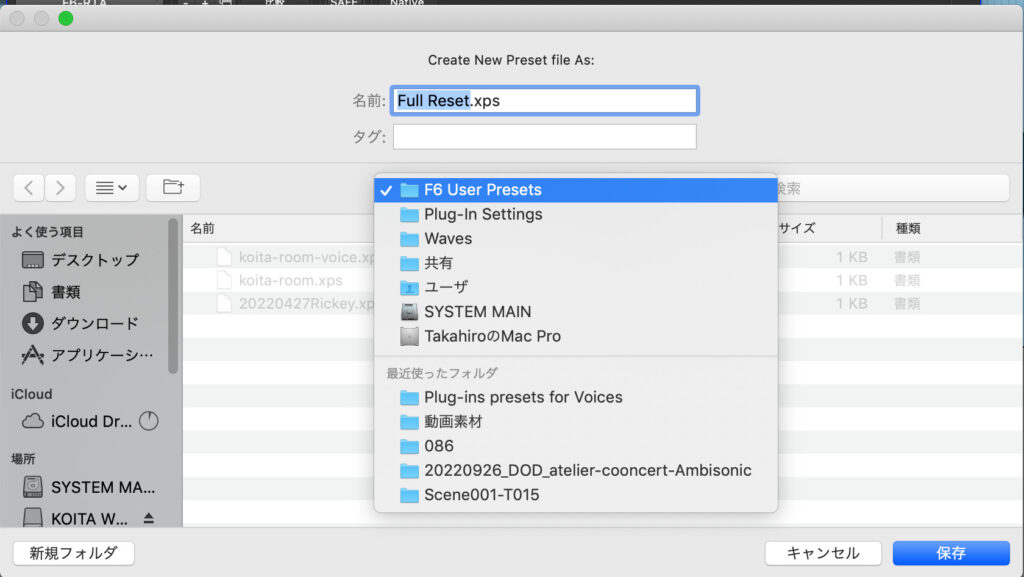
プリセットの読み込み方法
Wavesプラグインを起動すると、上部にWavesの共通メニューがあります。中央に最も大きいボタン(プルダウンメニュー)があり、ここがプリセット選択をする場所です。選択するとプルダウンメニューが表示されます。
プリセットの保存場所は、Wavesプラグイン共通(初期設定)の場所または任意の場所になります。初期設定のフォルダにプリセットファイルが保存されている場合は、プルダウンメニュー下部の「User Presets」の項目に自分で保存したプリセットが保存されていますので、これを選択します。
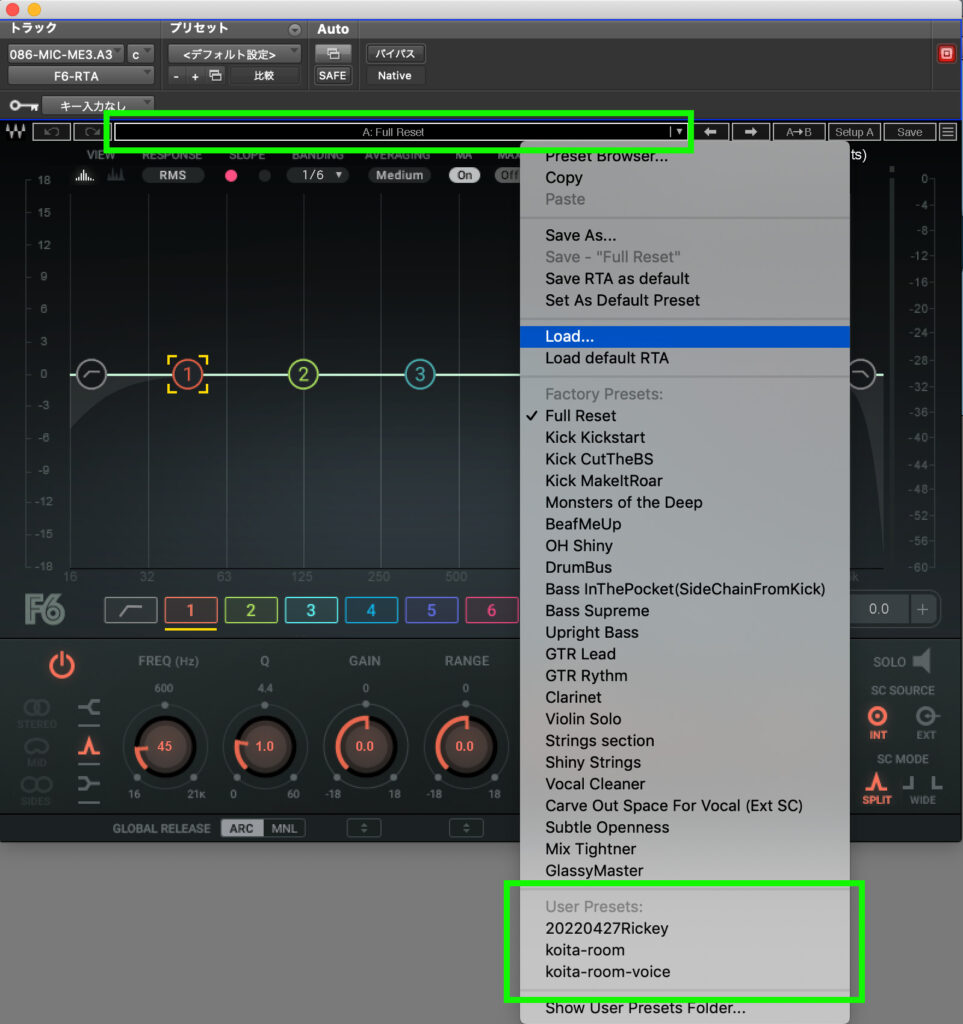
初期設定の場所以外に保存している場合、または誰かにもらったプリセットファイルを読み込む場合は「Load」を選択します。
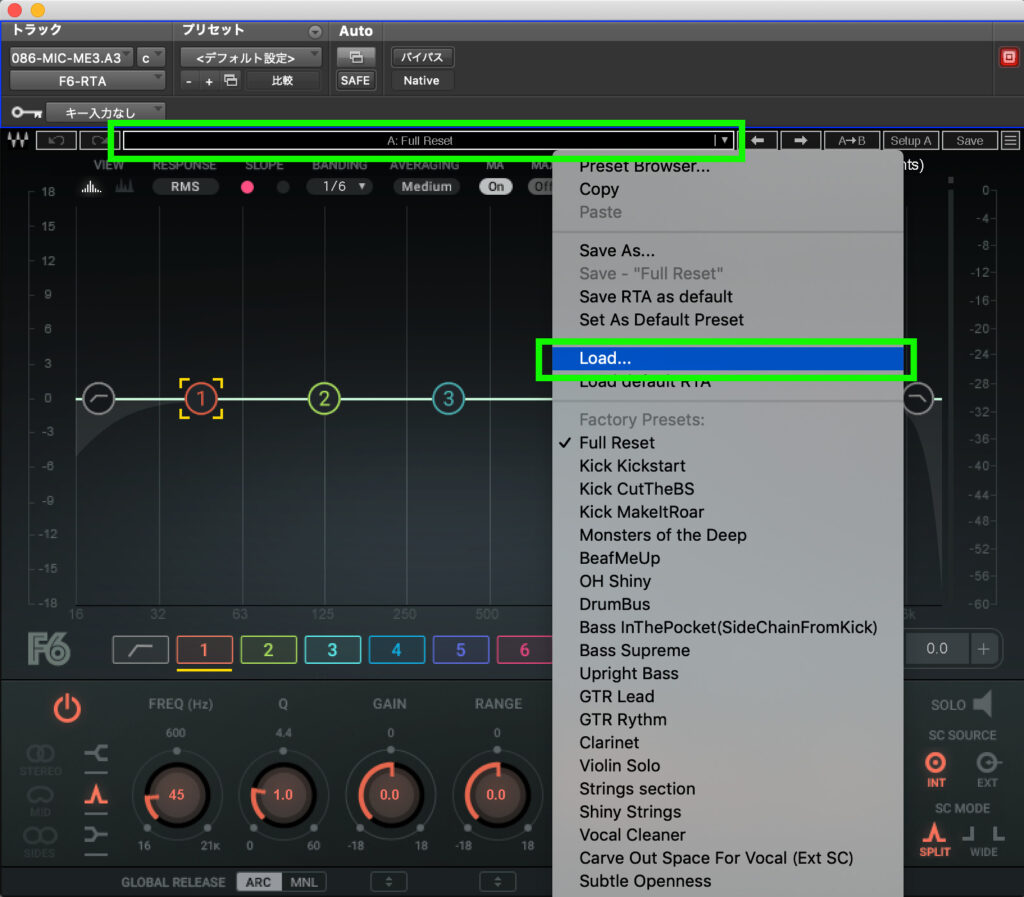
保存してあるプリセットファイル(xps形式)を指定して、「開く」を選択しましょう。
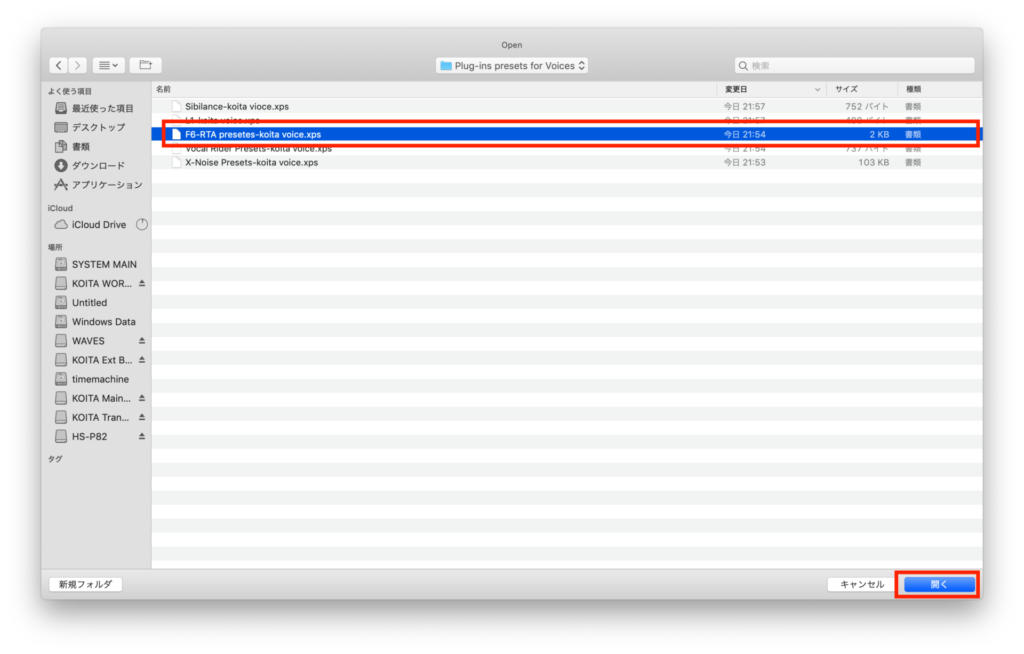
プリセットが読み込まれ、プリセット名の表示が読み込んだプリセットに変わります。これで完了です。


ミキシングを中心にレコーディングからマスタリングまで手がけるマルチクリエイター。一般社団法人日本歌ってみたMIX師協会代表理事、合同会社SoundWorksK Marketing代表社員。2021年よりYouTubeチャンネル「SoundWorksKミキシング講座」を展開中。過去には音響機器メーカーTASCAM、音楽SNSサービスnanaのマーケティングに従事。

